Hướng dẫn cách cài nhạc chuông cho iphone đơn giản, nhanh chóng và hiệu quả
- Hoàng Lương
- 11 Tháng 4, 2025
iPhone là một trong những dòng điện thoại được yêu thích nhất hiện nay nhờ vào thiết kế đẹp mắt, hiệu năng mạnh mẽ và hệ điều hành iOS ổn định. Bài viết này sẽ hướng dẫn bạn cách cài nhạc chuông cho iPhone một cách chi tiết và dễ dàng, giúp bạn thoải mái thể hiện cá tính thông qua giai điệu yêu thích mà không cần phải sử dụng các nhạc chuông mặc định của Apple.
Tại sao nên cài nhạc chuông riêng cho iPhone?

Cài đặt nhạc chuông riêng cho iPhone không chỉ giúp cá nhân hóa thiết bị mà còn mang lại nhiều lợi ích khác. Bạn có thể dễ dàng nhận biết điện thoại của mình khi có cuộc gọi đến mà không bị nhầm lẫn với những người xung quanh. Đặc biệt, khi sử dụng nhạc chuông yêu thích, mỗi lần điện thoại đổ chuông cũng trở nên thú vị hơn, khiến bạn có cảm giác thoải mái và vui vẻ hơn khi nghe điện thoại.
Các cách cài nhạc chuông cho iPhone
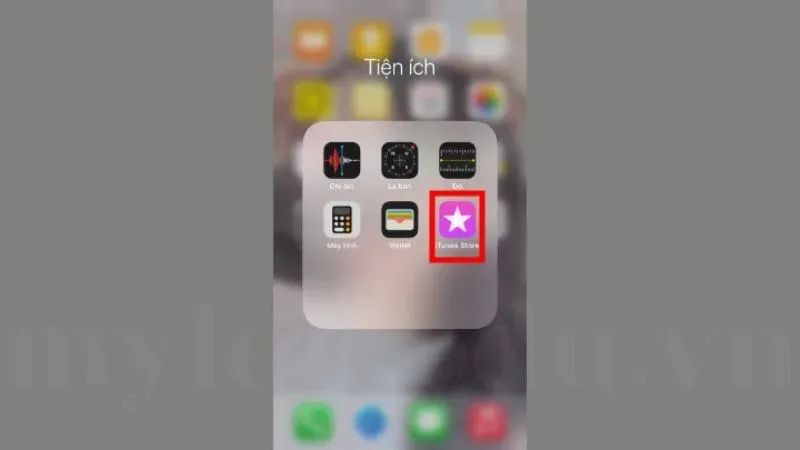
Trên iPhone, Apple không cho phép người dùng trực tiếp cài đặt nhạc chuông từ các bài hát có sẵn trong thư viện nhạc. Điều này có thể gây khó khăn cho nhiều người dùng. Tuy nhiên, vẫn có nhiều cách để bạn có thể tùy chỉnh nhạc chuông cho thiết bị của mình. Dưới đây là một số phương pháp phổ biến nhất để cài đặt nhạc chuông cho iPhone.
Cách cài nhạc chuông iPhone bằng iTunes
iTunes là công cụ chính thức từ Apple, cho phép người dùng quản lý dữ liệu và đồng bộ nhạc, hình ảnh trên iPhone. Đây cũng là cách phổ biến nhất để cài đặt nhạc chuông cho iPhone. Dưới đây là các bước chi tiết để cài nhạc chuông iPhone bằng iTunes.
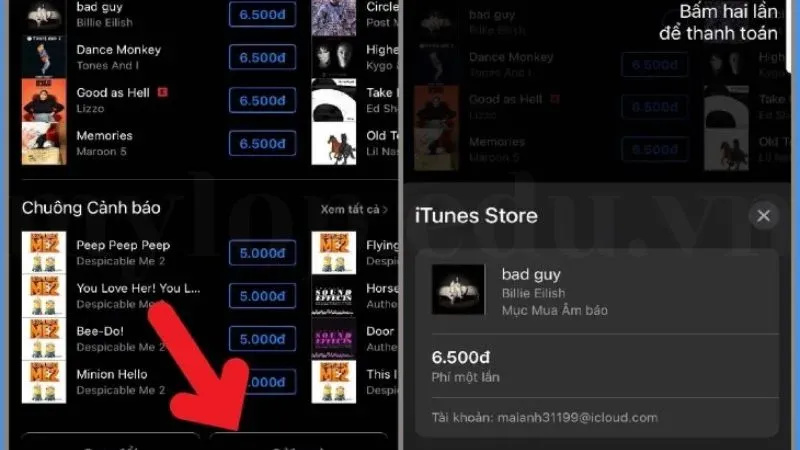
- Tải và cài đặt iTunes: Nếu bạn chưa có iTunes trên máy tính, hãy truy cập trang web chính thức của Apple để tải và cài đặt phần mềm này.
- Chọn bài hát yêu thích: Mở iTunes và chọn bài hát mà bạn muốn cài làm nhạc chuông. Lưu ý rằng nhạc chuông iPhone chỉ có độ dài tối đa là 30 giây, vì vậy bạn cần chọn đoạn nhạc phù hợp.
- Chỉnh sửa độ dài bài hát: Nhấp chuột phải vào bài hát và chọn "Get Info" (Thông tin bài hát). Tiếp theo, chọn tab "Options" (Tùy chọn) và đánh dấu vào mục "Start" và "Stop" để chọn đoạn nhạc mà bạn muốn làm nhạc chuông. Hãy đảm bảo rằng đoạn nhạc không quá 30 giây.
- Tạo phiên bản AAC: Sau khi chọn đoạn nhạc, bạn nhấp chuột phải vào bài hát và chọn "Create AAC Version" (Tạo phiên bản AAC). Một bản sao của đoạn nhạc 30 giây sẽ được tạo ra trong thư viện iTunes.
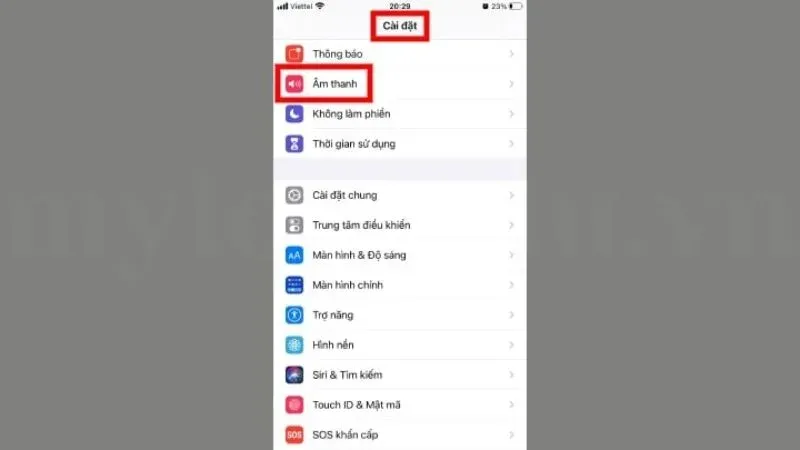
- Đổi định dạng tệp: Nhấp chuột phải vào đoạn nhạc mới tạo và chọn "Show in Finder" (Hiển thị trong Finder) hoặc "Show in Windows Explorer" (Hiển thị trong Windows Explorer) nếu bạn sử dụng Windows. Sau đó, bạn đổi phần mở rộng của tệp từ ".m4a" thành ".m4r" – định dạng nhạc chuông của iPhone.
- Đồng bộ nhạc chuông với iPhone: Kết nối iPhone với máy tính bằng cáp USB, sau đó kéo tệp nhạc chuông (.m4r) vào phần "Tones" (Nhạc chuông) trong iTunes. Cuối cùng, đồng bộ nhạc chuông với iPhone bằng cách nhấp vào nút "Sync" (Đồng bộ).
- Cài đặt nhạc chuông trên iPhone: Sau khi hoàn tất đồng bộ, mở "Settings" (Cài đặt) trên iPhone, chọn "Sounds & Haptics" (Âm thanh & Cảm ứng), sau đó nhấn vào "Ringtone" (Nhạc chuông) và chọn nhạc chuông bạn vừa tạo.
Cài nhạc chuông iPhone bằng GarageBand
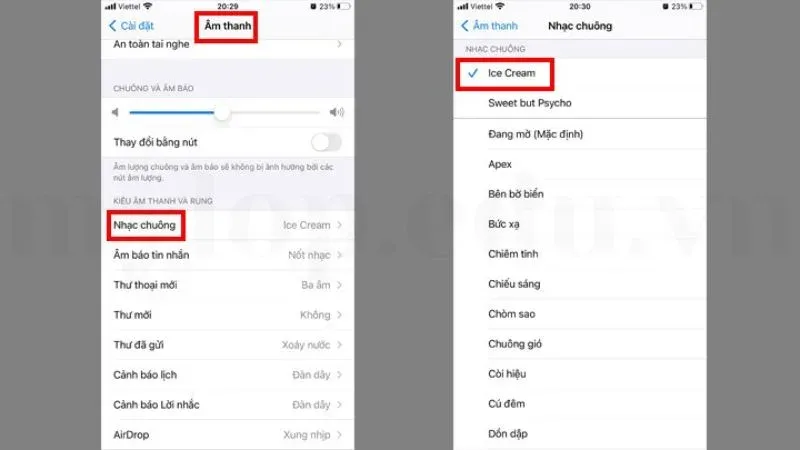
Nếu bạn không muốn sử dụng iTunes, GarageBand là một ứng dụng tuyệt vời có sẵn trên App Store, cho phép bạn tạo nhạc chuông trực tiếp trên iPhone mà không cần máy tính. Dưới đây là cách thực hiện:
- Tải ứng dụng GarageBand: Nếu chưa cài đặt, bạn có thể tải GarageBand từ App Store. Ứng dụng này miễn phí và là một công cụ mạnh mẽ để tạo âm nhạc và chỉnh sửa nhạc chuông.
- Tạo dự án mới trong GarageBand: Mở GarageBand, chọn bất kỳ loại nhạc cụ nào để bắt đầu một dự án mới. Sau khi chọn nhạc cụ, bạn nhấn vào biểu tượng "Track" (Dòng nhạc) ở góc trên bên trái để chuyển sang giao diện chỉnh sửa.
- Nhập bài hát yêu thích: Nhấn vào biểu tượng "Loop" ở góc trên cùng bên phải và chọn mục "Music" để truy cập vào thư viện nhạc của bạn. Sau đó, chọn bài hát bạn muốn sử dụng làm nhạc chuông và kéo nó vào giao diện chỉnh sửa.
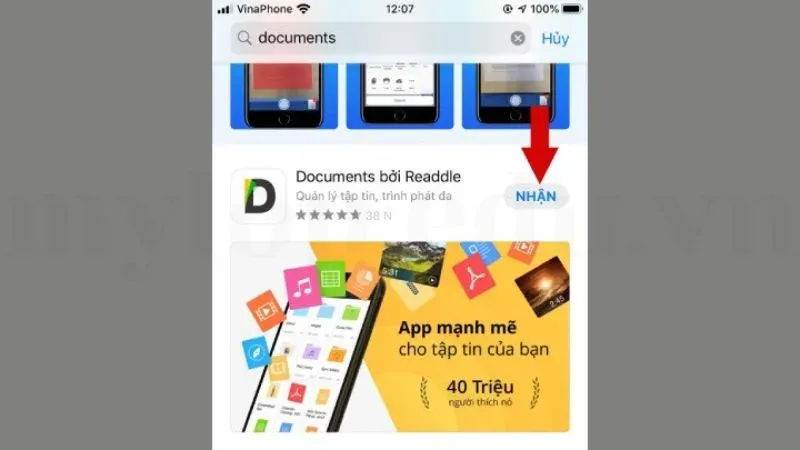
- Chỉnh sửa bài hát: Cắt đoạn nhạc mà bạn muốn sử dụng làm nhạc chuông, đảm bảo đoạn nhạc không quá 30 giây. Bạn có thể kéo dài hoặc thu ngắn đoạn nhạc bằng cách điều chỉnh trực tiếp trên thanh thời gian của GarageBand.
- Xuất nhạc chuông: Sau khi chỉnh sửa xong, nhấn vào biểu tượng mũi tên ở góc trên cùng bên trái và chọn "My Songs" (Bài hát của tôi). Tiếp theo, nhấn giữ vào bài hát vừa tạo, chọn "Share" (Chia sẻ), sau đó chọn "Ringtone" (Nhạc chuông).
- Đặt tên và lưu nhạc chuông: Bạn có thể đặt tên cho nhạc chuông của mình trước khi lưu và chọn "Export" (Xuất) để hoàn tất quá trình. Sau đó, ứng dụng sẽ tự động đưa bạn vào phần cài đặt để chọn nhạc chuông vừa tạo.
Cách cài nhạc chuông iPhone bằng các ứng dụng bên thứ ba
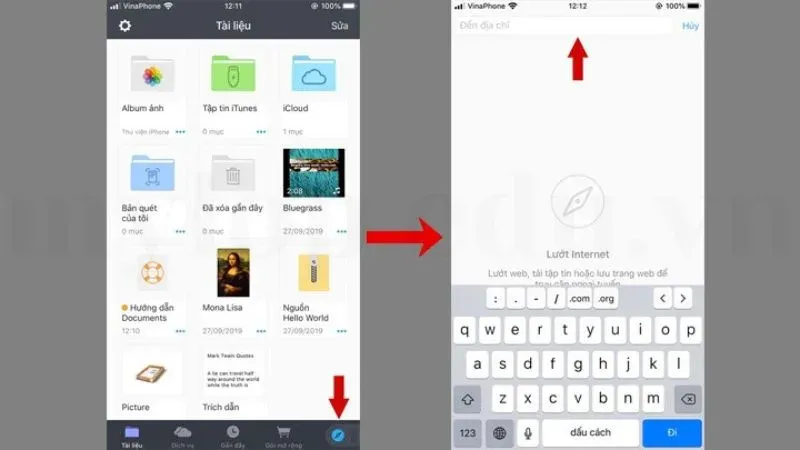
Ngoài iTunes và GarageBand, còn có nhiều ứng dụng của bên thứ ba cho phép bạn tải và cài đặt nhạc chuông cho iPhone một cách nhanh chóng và dễ dàng. Một số ứng dụng phổ biến bao gồm Zedge, Ringtones for iPhone, và Ringtone Maker.Zedge là một trong những ứng dụng phổ biến nhất để tải nhạc chuông, hình nền và hình nền động. Bạn có thể tìm kiếm và tải về những bản nhạc chuông yêu thích từ thư viện phong phú của Zedge. Tuy nhiên, để sử dụng nhạc chuông trên iPhone, bạn vẫn cần đồng bộ thông qua iTunes hoặc sử dụng ứng dụng GarageBand để biến tệp âm thanh thành nhạc chuông.
Ringtone Maker cũng là một ứng dụng miễn phí, cho phép bạn tạo nhạc chuông từ các bài hát trong thư viện nhạc của mình. Ứng dụng này cung cấp các công cụ cắt ghép nhạc chuyên nghiệp, giúp bạn dễ dàng chỉnh sửa và tạo ra đoạn nhạc chuông độc đáo.
Nếu bạn không muốn tải ứng dụng hoặc phần mềm, bạn có thể sử dụng các trang web chuyển đổi nhạc chuông trực tuyến. Các trang web như Audiko và Free Ringtone Maker cho phép bạn tải lên bài hát yêu thích, cắt đoạn nhạc và tải về dưới dạng nhạc chuông iPhone (.m4r).Sau khi tải xuống tệp nhạc chuông, bạn chỉ cần kết nối iPhone với máy tính và sử dụng iTunes để đồng bộ như đã hướng dẫn ở phần trên.
Một số lưu ý khi cài nhạc chuông cho iPhone
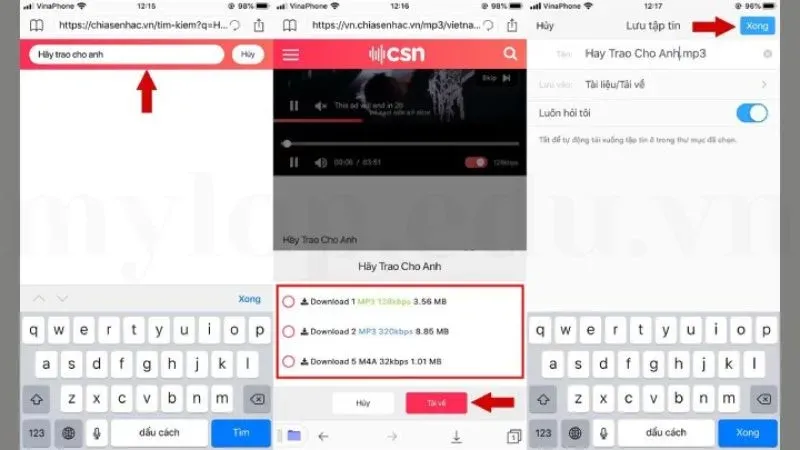
- Độ dài nhạc chuông: Nhạc chuông iPhone chỉ có độ dài tối đa là 30 giây. Vì vậy, bạn cần chọn đoạn nhạc phù hợp và không quá dài để đảm bảo âm thanh không bị cắt ngắn đột ngột khi có cuộc gọi đến.
- Chất lượng âm thanh: Đảm bảo nhạc chuông có chất lượng âm thanh tốt, không bị rè hoặc méo tiếng. Điều này sẽ giúp bạn nghe rõ ràng và không bị khó chịu khi điện thoại đổ chuông.
- Bản quyền âm nhạc: Khi tạo và tải nhạc chuông, hãy tuân thủ các quy định về bản quyền. Không nên sử dụng các bài hát vi phạm bản quyền hoặc tải về từ các nguồn không rõ ràng.
Việc cài nhạc chuông cho iPhone có thể phức tạp hơn so với các hệ điều hành khác, nhưng với các phương pháp như sử dụng iTunes, GarageBand hoặc ứng dụng của bên thứ ba, bạn có thể dễ dàng cài đặt nhạc chuông theo ý thích của mình. Hãy thử những phương pháp trên và cá nhân hóa iPhone của bạn với những giai điệu yêu thích!
Hoàng Lương
Hoàng Lương là một tác giả chuyên chia sẻ những mẹo hay, giúp người đọc tối ưu hóa công việc và cuộc sống hàng ngày.
Tìm Kiếm
Bài Viết Liên Quan
Cách tải video tiktok không logo nhanh chóng hiệu quả
- 11 Tháng 4, 2025
Cách tải video youtube đơn giản, nhanh chóng và hiệu quả
- 11 Tháng 4, 2025
Bài Viết Mới
Những mẹo làm việc nhà đơn giản giúp tiết kiệm thời gian
- 15 Tháng 12, 2025
Mẹo chữa nhiệt miệng giúp hết đau rát chỉ sau một đêm
- 11 Tháng 12, 2025
Bí quyết dọn dẹp nhà cửa nhanh gọn, khoa học dễ áp dụng
- 11 Tháng 12, 2025
Mơ thấy tiền rơi là điềm lành hay báo hiệu điều xui?
- 9 Tháng 12, 2025





Bình Luận